目次
はじめてGmailを利用する時、「どこのメールか」「どうやって使うのか」など、気になるものです。
そこでこの記事では。Gmailを利用する上での基礎知識や基本的な使い方をわかりやすく紹介してきます!
Gmailとは何か?
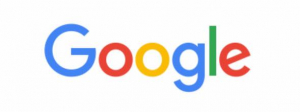 Google が提供する無料のメールサービスです。
Google が提供する無料のメールサービスです。
メールサービスを利用するには「Googleアカウント」を作成する必要があります。
Googleアカウントを作成
では、まずはGoogleアカウントの作成方法を見ていきましょう。
Googleアカウントの作り方
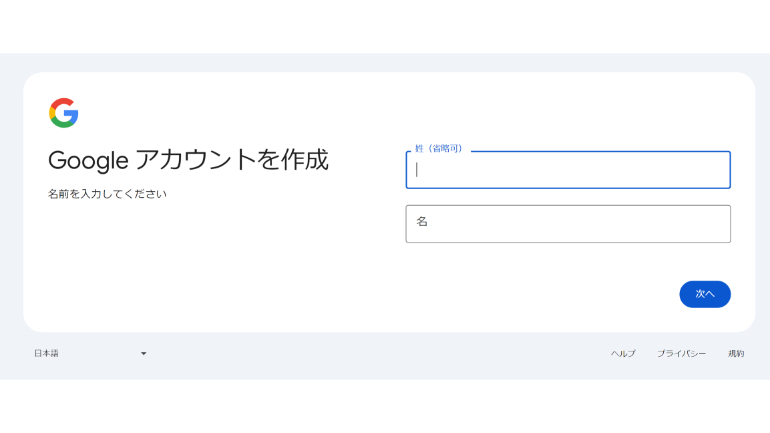
Google(Gmail)アカウントの作成方法は以下のとおりです。
1:ブラウザから「Googleアカウントの作成」を開きます。
2:姓名と生年月日、を入力します。
※本名でなくとも大丈夫です。
3:半角英数字や記号を用いて、ユーザ名(Gmailアドレス)を自由に入力(または選択)します。こちらはログイン時に必要となる情報なので、忘れないようにしましょう。なお、Gmailのアドレスは基本的にあとからの変更はできません。
4:半角英数字や記号を組み合わせた8桁以上のパスワードを自由に入力します。より複雑なものにすると、セキュリティ性が高まる傾向にあります。
5:「次へ」を選択し、手順に従って操作を進めてください。
なお、アカウントの登録時に「再設定用の電話番号(もしくはメールアドレス)」を登録しておくと、ログイン情報を忘れてしまった際などに便利です。
【参照】Gmailのアカウントの作成方法は?電話番号なしで作成する方法も紹介
Gmailアカウントは複数持てる?
Googleアカウントは作成できます。
ですから、複数のGmailをビジネス用/プライベート用/メルマガ用などといったように、使い分けることも可能です。
しかし、あまりに多くのGoogleアカウントを保有してしまうと、どれがどの用途で作られたアカウントか忘れてしまったり、管理が大変になる可能性があるためご注意ください。
Gmailの使い方
Gmailアカウントが取得できたところで、続いてはGmailの基本的な使い方を一緒に見ていきましょう!
メール作成・送信する
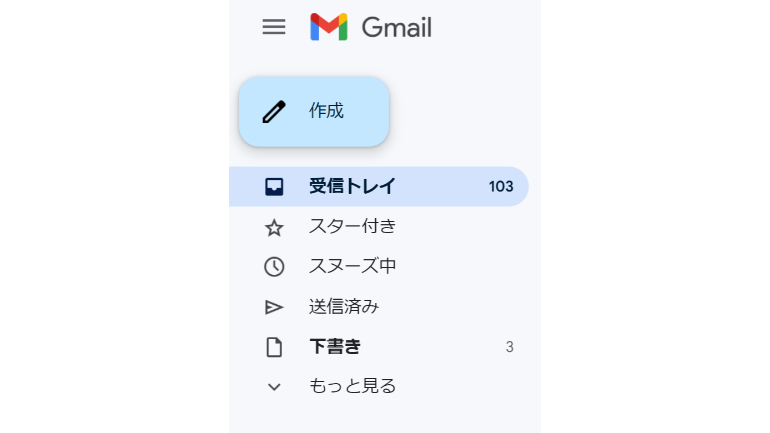
Gmailにアクセスすると、上図のような画面が表示されます。この時、画面左上に表示されている「作成」を選択すると、「新規メッセージ」をいうウィンドウが表示されます。
こちらの「宛先」にアドレスを、「件名」にタイトルを、空白部分に本文を入力し、メールが完成したら「送信」をクリックしましょう。
複数のアドレスに送信する
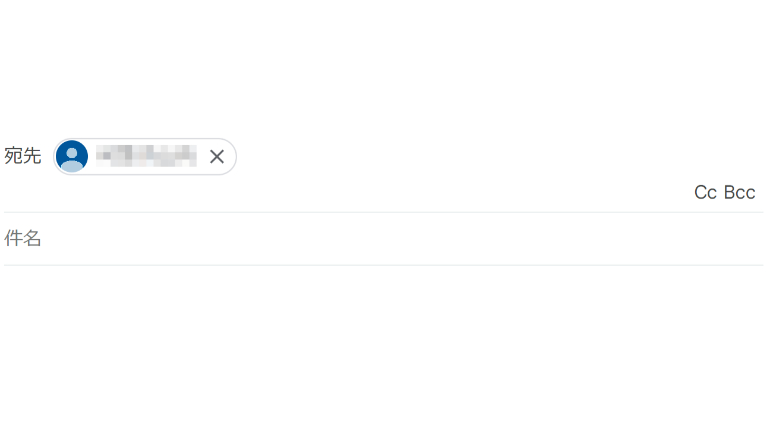
「新規メッセージ」ウィンドウの「宛先」の欄に1件目のアドレスを入力した後、続けて2件目のアドレスを入力できます。
また、Cc/Bccをクリックすることで、カーボンコピーもしくはブラインドカーボンコピーの項目を増やせます。
時間指定をしてメールを送信する
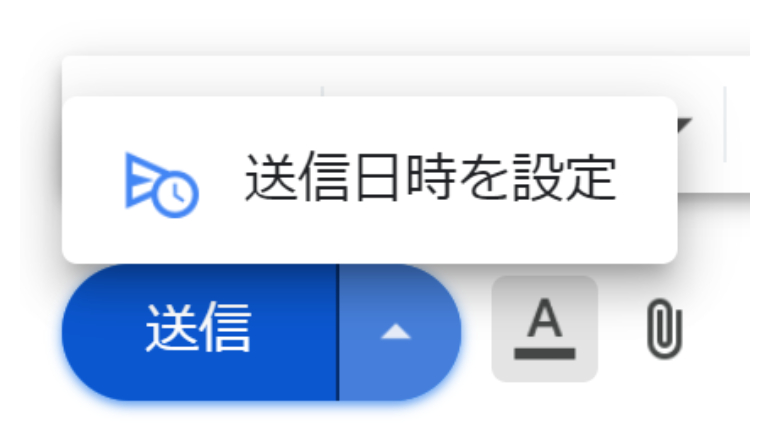
メール送信時間の指定をしたい場合は、「送信」の横のプルダウンをクリックし、「送信日時を設定」から手順に従って、送る時間を決めましょう。
テンプレートメールを作成する
メールを検索する
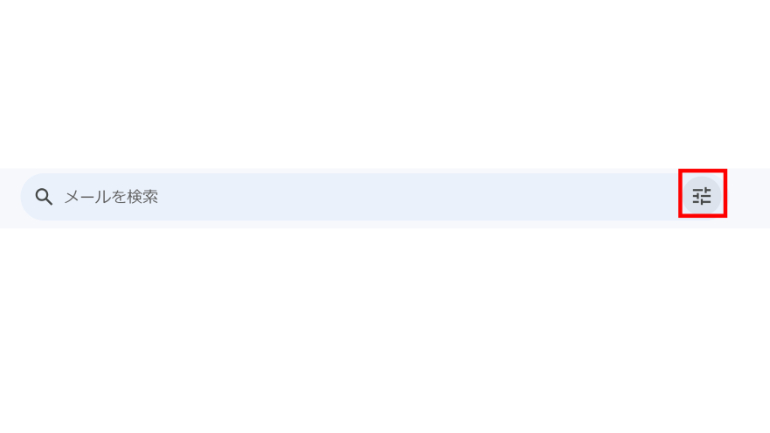
Gmailを開くと画面上部に検索ボックスが表示されています。こちらにキーワードや宛先を入力することで、メールを検索できます。
また検索ボックス右端に表示されている「検索オプション」からさらに詳細な検索が可能となります。
受信メールは振り分けできるラベル機能
【参照】Gmailはフォルダ分けできない!?仕事効率を上げるラベル機能の活用法
こちらの記事もチェック!
※データは2024年5月上旬時点での編集部調べ。
※情報は万全を期していますが、その内容の完全性・正確性を保証するものではありません。
※サービスのご利用はあくまで自己責任にてお願いします。
文/高沢タケル















 DIME MAGAZINE
DIME MAGAZINE













